A Windows 11 néhány új funkciót tartalmaz, és ezzel együtt néhány új billentyűparancsot is tartalmaz. Bár a Windows 10 billentyűparancsainak többsége továbbra is működik, vannak újak. Íme egy pillantás a Windows 11 új funkcióira és a használatukhoz szükséges billentyűparancsokra.
Widgetek billentyűparancs
A Windows 10 felhasználókra kényszerített új funkció a Hírek és érdeklődési körök widget volt. Szerencsére eltávolíthatja a tálcáról . A Windows 11 rendszeren ez a funkció összetettebb és jobban elrendezett.
Ennek ellenére a Windows 11 rendszerben eltávolíthatja a Widgetek funkciót a tálcáról. De a gomb eltávolítása nem tiltja le teljesen a funkciót. Továbbra is használhatja a billentyűparancsát, amely a Windows billentyű + W . Akár eltávolítja a gombot, akár nem, továbbra is használhatja a billentyűparancsot az elindításához.
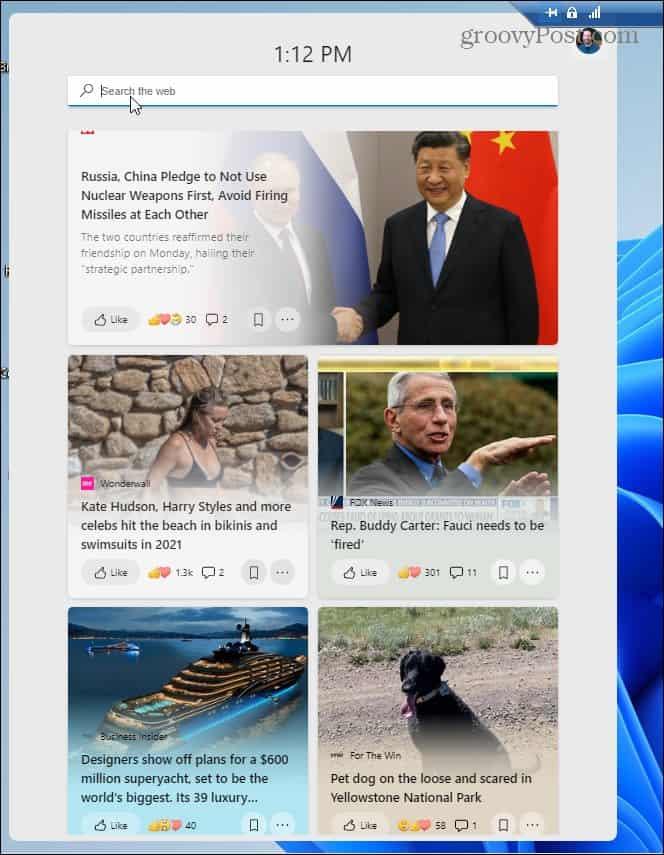
Gyorsbeállítások Billentyűparancs
A Gyorsbeállítások az új Akcióközpont új része. A menüt két részre bontja: Gyorsbeállítások és Értesítési Központ . A menü olyan általános beállításokat tartalmaz, mint a hangerő, a képernyő fényereje, a Wi-Fi, a Bluetooth és egyebek.
Ha billentyűparancsot szeretne használni az elindításához, használja a Windows billentyű + A billentyűt , és a képernyő jobb alsó sarkából kirepül.
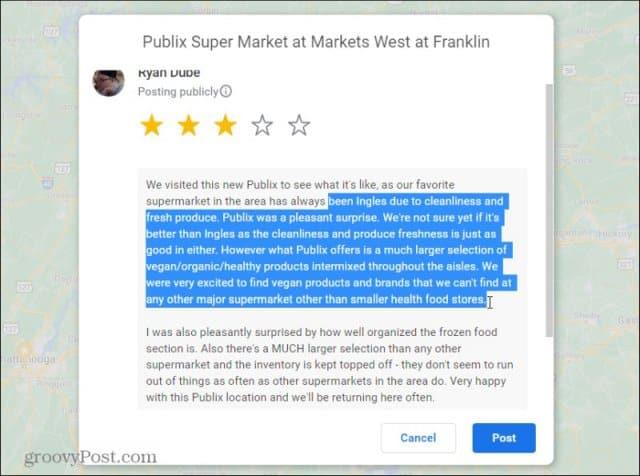
Értesítési központ billentyűparancsa
Ennek másik része az Értesítési Központ. Ez magában foglalja a naptárat és az értesítéseket is – szintén az új Action Center részét képezi. A billentyűzetről történő elindításához használja a Windows + N billentyűkombinációt .
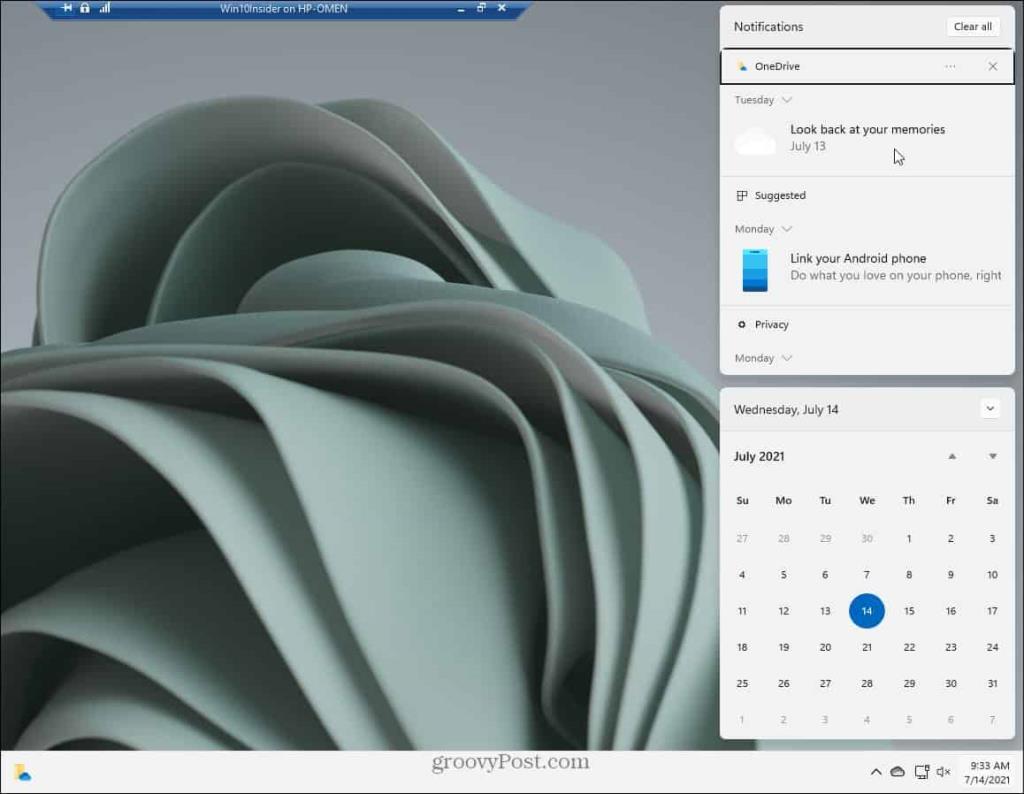
Snap Layouts billentyűparancs
A negyedik új billentyűparancs, amelyről tudni kell, a Windows billentyű + Z. Ez az új Snap Layouts funkcióra vonatkozik, amely a Snap Assist élmény része a Windows 11 rendszeren. Ha az egeret a képernyő jobb felső sarkában található „Maximalizálás” gombra viszi, hogy megtekinthesse az elérhető elrendezéseket vagy a különböző „zónákat. ” Ahelyett, hogy a „Maximalizálás” gomb fölé viszi az egeret, használhatja a billentyűparancsot.
Azt is érdemes megjegyezni, hogy ha nem rajong a Snap Layoutsért, akkor letilthatja őket .
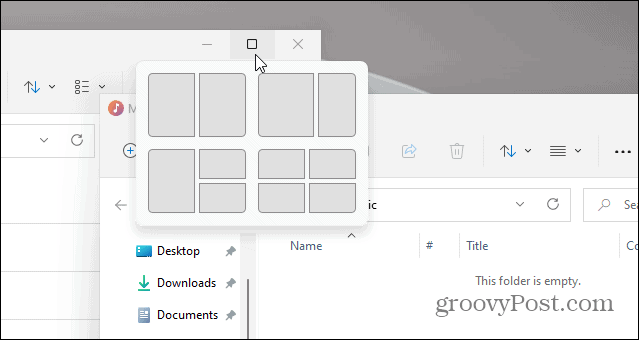
Összegezve
A billentyűparancsok mindig is segítik a Windows kezelőfelületén való navigálást, és a Keyboard Kung Fu-t ismerőknek ismerniük kell ezeket a Windows 11 újdonságait.
Ha pedig többet szeretne tudni a Windows 11-ről, tekintse meg cikkünket a Start gomb balra mozgatásával kapcsolatban . Vagy nézze meg, hogyan lehet megnyitni a Feladatkezelőt Windows 11 rendszeren .
![Hogyan lehet élő közvetítést menteni a Twitch-en? [KIFEJEZETT] Hogyan lehet élő közvetítést menteni a Twitch-en? [KIFEJEZETT]](https://img2.luckytemplates.com/resources1/c42/image-1230-1001202641171.png)
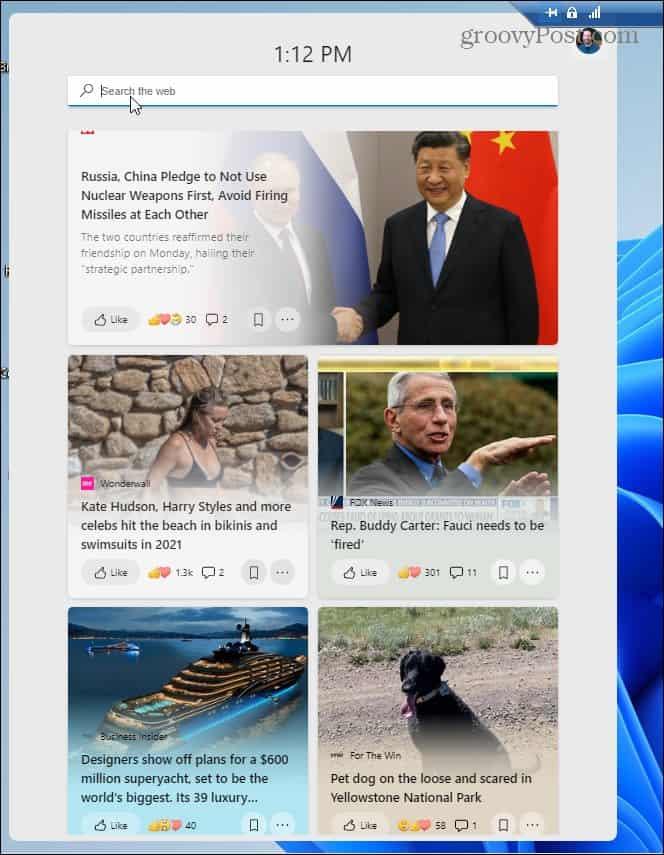
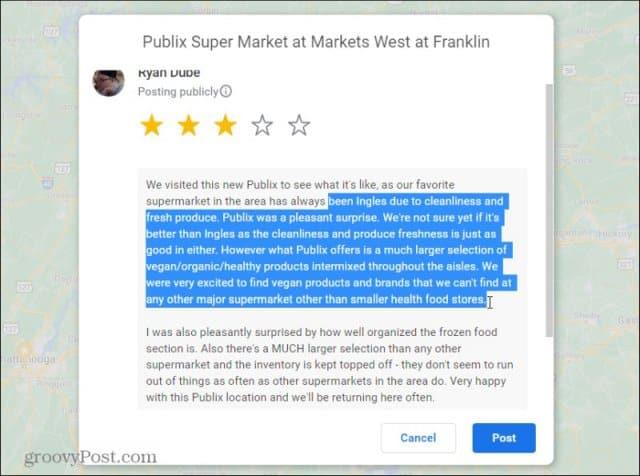
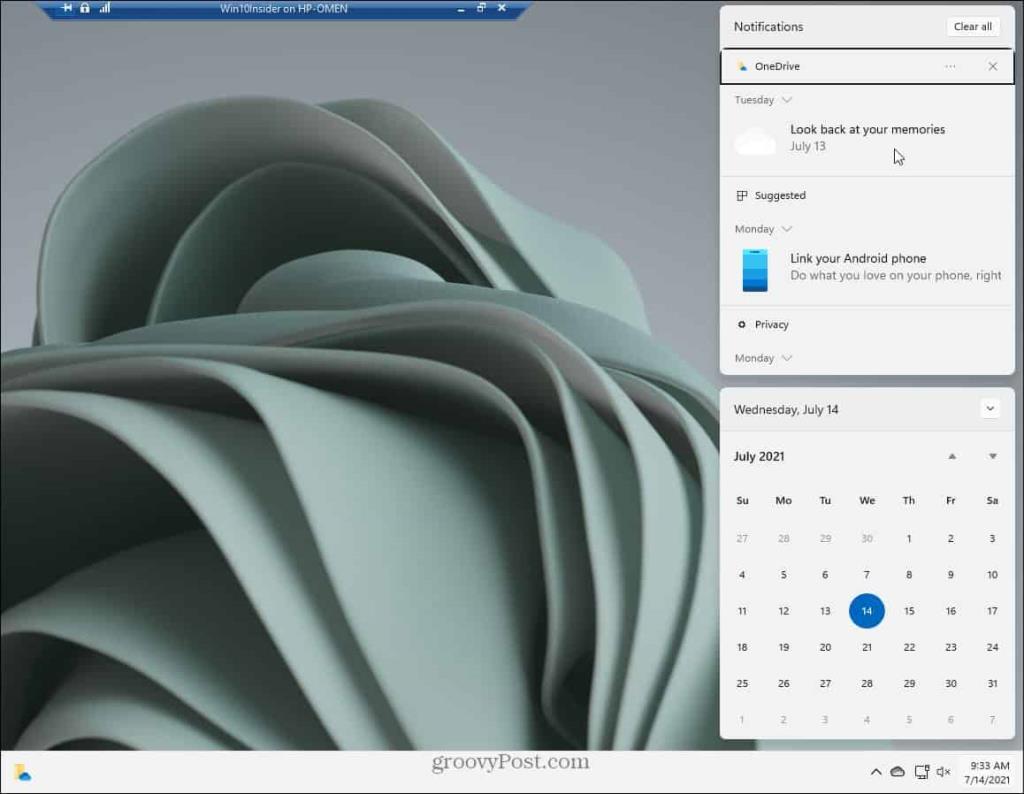
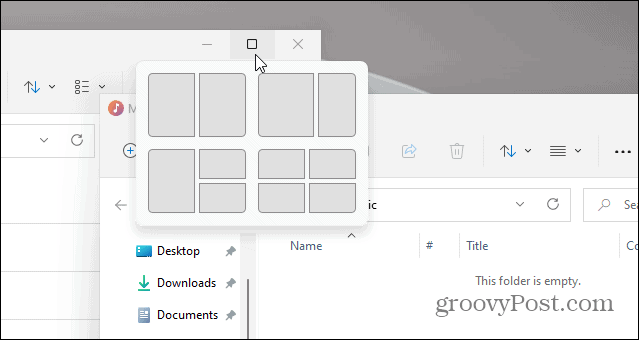


![[JAVÍTOTT] „A Windows előkészítése, ne kapcsolja ki a számítógépet” a Windows 10 rendszerben [JAVÍTOTT] „A Windows előkészítése, ne kapcsolja ki a számítógépet” a Windows 10 rendszerben](https://img2.luckytemplates.com/resources1/images2/image-6081-0408150858027.png)

![Rocket League Runtime Error javítása [lépésről lépésre] Rocket League Runtime Error javítása [lépésről lépésre]](https://img2.luckytemplates.com/resources1/images2/image-1783-0408150614929.png)



